Восстановление удаленных файлов на Android: DiskDrigger, лучшая альтернатива Recuva
Теперь телефоны настолько сложны, что мы можем столкнуться с одной из худших проблем, просто нажав кнопку, которую мы не должны: удалить любую фотографию или видео по ошибке. И что ты делаешь с восстановить удаленные файлы?
К счастью, разные производители обратили внимание на эту проблему и адаптировали для нее интерфейс своих терминалов. Для начала, если вы активировали соответствующую опцию в Google Фото, автоматически резервная копия будет сохранена в вашем аккаунте абсолютно весь мультимедийный контент, который есть у вас в терминале. И да, видео со сплетнями в WhatsApp тоже сохраняются.
Теме статьи:
Как восстановить давно удаленные сообщения в WhatsApp
Но что, если вы по ошибке удалили важные для вас изображения и не активировали эту услугу? Может восстановить удаленные файлы на Android?
Индекс
Recuva — лучший вариант для ПК, но на Android?
Recuva — это любимый вариант для восстановления потерянных или удаленных файлов.
Подпишитесь на наш Youtube-канал
Мы говорим о бесплатных программах, которые вы можете скачать на свой компьютер или ноутбук так что он восстановит все файлы, которые вы по ошибке удалили с карты microSD. Да, этот инструмент работает только с внешними дисками. Или то же самое: вы можете восстановить все фотографии, видео, документы и другие файлы, которые вы сохранили на жестких дисках вашего компьютера, на внешних USB-устройствах или на карте памяти microSD вашего телефона.
Проблема в том, что Версия Recuva для Android отсутствует.
Мощное программное обеспечение для Windows и Mac уникально. Вы не найдете лучшего бесплатного решения для восстановления файлов на вашем компьютере. И по какой-то странной причине они еще не выпустили версию, совместимую с операционной системой Google для мобильных устройств. Хотя они могут сделать это в будущем, нам нужно будет посмотреть, есть ли какая-нибудь жизнеспособная альтернатива. И, к счастью, мы его нашли. Твое имя? DiskDigger.
DiskDigger, лучшая альтернатива Recuva для Android
Подобно тому, как Recuva — лучшее программное обеспечение для настольных ПК для восстановления всех видов документов, которые были удалены с любого носителя, мы можем сказать, что DiskDigger — лучшая альтернатива для Android. Конечно, в этом случае необходимо учитывать, что в бесплатной версии он способен восстанавливать фотографии и видео только в бесплатной версии.
Таким образом, DiskDigger не совсем то же самое, что Recuva, поскольку он не был создан для восстановления какого-либо формата файлов, а вместо этого специализируется на восстановлении фотографий. Конечно, это лучшее приложение для восстановления этих типов файлов на любом устройстве Android, поэтому его необходимо установить.
Конечно, это лучшее приложение для восстановления этих типов файлов на любом устройстве Android, поэтому его необходимо установить.
Как использовать DiskDigger для восстановления удаленных файлов на вашем телефоне
Сначала мы объясним вам как работает DiskDigger в бесплатной версии. Затем остановимся на преимуществах варианта оплаты. Первое, что нужно сделать, это загрузить это приложение через Google Play.
DiskDigger Фотореттунг
Разработчик: Defiant Technologies, ООО
Стоимость: Это Бесплатно
Скажем, процесс действительно прост: вам просто нужно выполнить соответствующие шаги и предоставить соответствующие разрешения, чтобы приложение могло получить доступ к вашему мобильному телефону.
После того, как вы установили DiskDigger, приложение предложит нам два доступных варианта: просканируйте внутреннюю память телефона или сфокусируйтесь на карте microSD. Имейте в виду, что сканирование будет более или менее продолжительным в зависимости от емкости памяти нашего устройства, так же, как если бы карта microSD была старше, процесс замедлится.
Когда DiskDigger полностью проанализирует наш терминал, будь то внутренняя память, внешняя память или и то, и другое, на экране появится полная галерея со всеми изображениями. Кроме того, мы увидим дату и время, а также формат и размер файла. Имейте в виду, что это приложение для восстановить удаленные файлы на Android Он работает с любым устройством, но его емкость намного выше, если у нас есть рутированный телефон, поскольку он сможет выполнить гораздо более полное внутреннее сканирование.
После завершения процесса у нас будет несколько вариантов. С одной стороны, мы можем напрямую выбрать восстановление удаленных фотографий на нашем телефоне Android. Но также, Мы можем отправить их на Google Диск, Dropbox или даже по электронной почте.
Имейте в виду, что если мы сделали терминал сброса к заводским настройкам и данные были зашифрованы, скорее всего мы потеряли всю информацию. То же самое происходит в случае, если данные были перезаписаны там, где раньше были фотографии.
Чтобы вы поняли эту концепцию, когда вы удаляете фотографию с любого устройства, занимаемое ею пространство не является «чистым». На самом деле происходит то, что другой файл может перезаписать его. Да ладно, если вы удалите фотографию со своего компьютера, ничего не трогайте и попытаетесь восстановить ее с помощью Recuva, она почти наверняка все еще будет там.
И именно здесь появляется один из наиболее важных элементов, который следует учитывать, если вы хотите восстановить удаленные файлы со своего мобильного телефона. ¿Вы по ошибке отформатировали карту microSD
? Даже не думай об этом. Непосредственно используйте DiskDigger для восстановления файлов, но не храните ничего внутри перед восстановлением фотографий. То же самое и с вашим мобильным телефоном. Если вы случайно отформатировали или удалили файлы, лучше всего обратиться непосредственно к DiskDigger, чтобы восстановить информацию, прежде чем ее можно будет перезаписать. И да, по этой причине лучше установить это приложение, даже если оно вам пока не понадобится.
В чем разница между бесплатным и платным Diskdigger?
Разница между бесплатной версией DiskDigger и платной версией весьма заметна. Для начала, Free DiskDigger позволяет восстанавливать только фото и видео. (В случае с видео требуется, чтобы устройство было предварительно рутировано). Вместо, версия Pro способна восстанавливать все типы файлов, плюс фото и видео.
И не только это, также позволит загружать восстановленные файлы через FTP (Опять же, для восстановления любого типа файлов, кроме фотографий, требуется, чтобы устройство было рутировано). Как видите, различия весьма заметны, но стоит ли платить за про версию? По-разному.
Во-первых, вы редко можете хранить слишком много документов на своем телефоне или планшете без резервной копии. Чаще всего такие файлы находятся в нашей почте. а потом скачиваем на смартфон. С другой стороны, фото и видео — гораздо более чувствительный материал, который можно потерять по ошибке.
Больше всего на свете, потому что нам будет намного проще сделать фото или видео с помощью нашего мобильного телефона. И помните, что хотя Google Фото делает резервную копию наших фотографий, он также удаляет их, когда мы удаляем их с нашего устройства.
Короче говоря, если вы думаете, что собираетесь воспользоваться возможностью восстановления всех типов файлов, платная версия не дотягивает до 3,5 евро, так что вас она тоже не разорит. Но, если вам более чем достаточно бесплатной версии, зачем все усложнять?
Конечно, мы настоятельно рекомендуем рутировать терминал, если хотите. восстановить удаленные файлыбудь то фото или видео. Любая программа восстановления будет работать намного лучше и найдет больше файлов. Об этом следует помнить.
Recuva 1.53.10.87 с ключом на русском языке
Главная => Восстановление файлов и данных на ПК, флешке, жестком диске => Recuva 1.53.10.87 rus — восстановление данных на ПК
Обновлено 07. 01.2020944 1 комментарий
01.2020944 1 комментарий
Содержание:
- 1 Восстановление данных и файлов программой Recuva на русском языке
- 2 Установка программы Recuva 1.53.10.87
- 3 Настройка программы Recuva
- 4 Инструкция по работе с Recuva 1.53.10.87
- 5 Recuva 1.53.10.87 последняя версия скачать бесплатно
Приветствую Вас на сайте undelete-file.ru! Русская версия бесплатной программы Recuva — мощная утилита, которая способна бесплатно восстановить удаленные данные и файлы с любых накопителей информации. Проста в обращении, с минимальными настройками и максимальной эффективностью. Удалили фотографию с карты памяти фотоаппарата? Да не вопрос, — программа Recuva или как часто её называют на русском языке — Рекува поможет Вам в восстановлении удаленных данных!
Программа быстро справляется со сканированием файловых систем, таких как NTFS, FAT, exFAT и уверенно находит удаленные данные с карты памяти, жесткого диска, как внутреннего так и внешнего, с флешки (USB накопитель) после случайного удаления, форматирования носителя или же вмешательства вирусов. Программа Recuva. помогла лично мне восстановить фотографии с фотоаппарата, который я подключил к компьютеру как внешний накопитель (диск).
Программа Recuva. помогла лично мне восстановить фотографии с фотоаппарата, который я подключил к компьютеру как внешний накопитель (диск).
Естественно будет уместным и наверное правильным сказать про то, что программа сможет восстановить удаленные фотографии и другие не менее важные документы и файлы с важной оговоркой, — если после их удаления не производилось никаких изменений, а это добавление других каких-либо файлов на накопитель (например скопировав видео с компьютера на карту памяти) либо иные действия способные привести к полной или частичной перезаписи восстанавливаемого файла. Вот так вот, лучше сразу предупредить…
Установка программы Recuva 1.53.10.87
Установка программы не требуется, нужно только запустить программу. Просто скачанный архив с программой распаковываете zip-архиватором Winrar rus (или любым другим аналогом) в удобное для Вас место, да хоть на карту памяти и запускаете программу, всё готово к восстановлению стёртых файлов.
Настройка программы Recuva
Запускаем иконку «Recuva» у нас откроется окошко
Обратите внимание, что по умолчанию программа запускается на английском языке, чтобы сделать программу на русском языке делаем следующее: нажимаем на кнопку «Cancel» и появится главное окно программы, выбираем «Options…»
Во вкладке «General» ищем «Language», жмем на «English», откроется список всех поддерживаемых языков, выбираем «Russian»! Готово, программа Recuva стала на русском языке!
Теперь по желанию можете выставить настройки программы, для примера и выбрал следующее
После нажатия «ОК», главное окно тоже стало на русском языке
Для удобства я закрыл программу и вышел их нее, запустил снова, чтобы в рекуве запустился мастер настройки восстановления, жмем «Далее», потом выбираем то, что хотим восстановить (типы файлов), потом «Далее»
Появится окно выбора места откуда было удаление, если не помните или не знаете где лежали Ваши удаленные файлы, то выберете «Точно неизвестно», затем «Далее»
Если всё сделали как описано, то появится окно с успешной настройкой поиска удаленных файлов.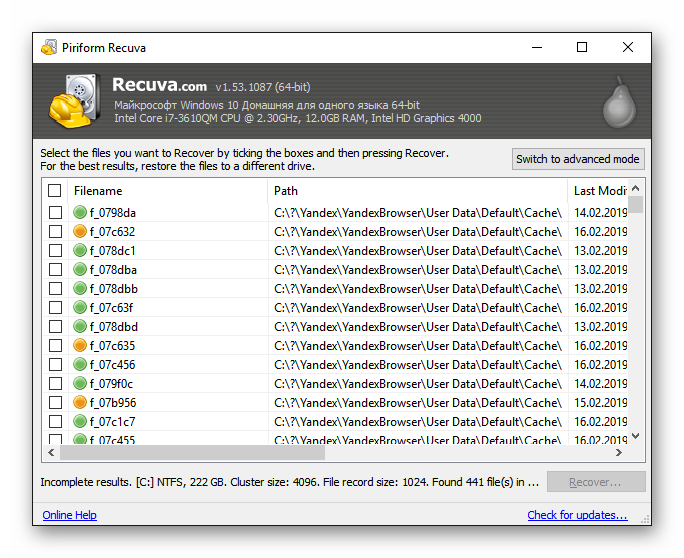
Инструкция по работе с Recuva 1.53.10.87
Итак, поехали восстанавливать стёртые файлы! 🙂
Жмём «Начать»
Утилита выполняет поиск удаленных файлов…
После завершения поиска появятся восстановленные файлы в окне программы Recuva, ставим галочки на нужных и жмем «Восстановить…»
Примечание! Если просмотр файла недоступен, значит этот файл или его часть уже был(а) перезаписана другими данными и восстановить эти «обломки» навряд ли удастся.
Выбираем место куда необходимо сохранить восстановленные файлы и жмём «ОК»
Готово, проверяем и радуемся, о чём нас Рекува и поздравляет.
Все удаленные файлы — успешно восстановлены! Как видите — всё очень быстро и просто.
Характеристики
| Издатели и авторы | Piriform Ltd |
| Версия | 1.53.10.87 |
| Состояние | Бесплатная + ключом |
| Язык | Multi + Русский язык |
| ОС | Win XP, Vista, Win 7 |
| Размер | 3.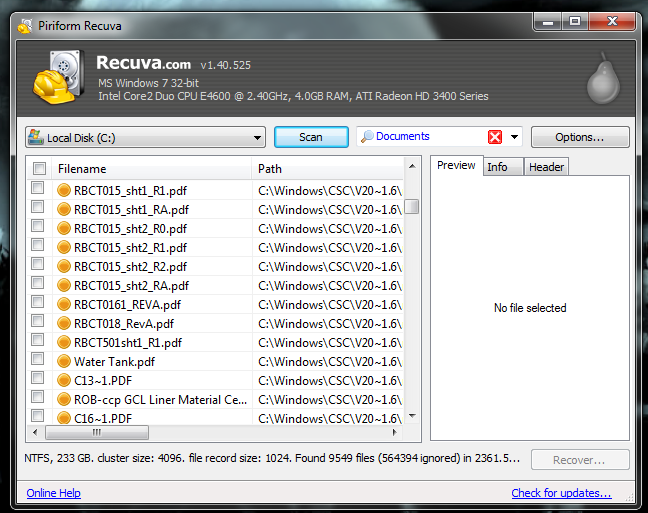 1 Мб 1 Мб |
Recuva 1.53.10.87 последняя версия скачать бесплатно
Источник: undelete-file.ru
Поделитесь с друзьями, мы старались:
Категория: Восстановление файлов и данных на ПК, флешке, жестком диске
Recuva — Скачать бесплатно
Обратите внимание: мы протестировали CCleaner с использованием различных программ чтения с экрана, и для наилучшего взаимодействия с пользователем мы рекомендуем использовать последнюю версию NVDA — https://www.nvaccess.org/download/
| РЕКУВА ПРОФЕССИОНАЛ | CCLEANER ПРОФЕССИОНАЛ ПЛЮС |
Расширенное восстановление файлов | ||
Расширенное восстановление файлов | Да | Да | Да |
Поддержка виртуального жесткого диска | ||
Поддержка виртуального жесткого диска | Нет | Да | Да |
Автоматические обновления | ||
Автоматические обновления | Нет | Да | Да |
Премиум поддержка | ||
Премиум поддержка | Нет | Да | Да |
Полная очистка | ||
Полная очистка | Нет | Нет | Да |
CCleaner для Android Pro и Mac Pro | ||
CCleaner для Android Pro и Mac Pro | Нет | Нет | Да |
| Скачать | Было 0 евро Сейчас 19,95 евро | |
Recuva Free и Professional предназначены только для домашнего использования. | ||
Trustpilot
Мы принимаем способы оплаты, в том числе:
Документация Рекува
Используйте Recuva для Android (обновление 2022 г.)
Потеря важных файлов с вашего Android всегда угнетает. Сегодня мы поговорим о том, как восстановить удаленные файлы и сделать первые шаги с Recuva для Android. Это бесплатно, не требует рутирования. Помните только одно: действуйте быстро.
Примечание. Удаленные файлы остаются на карте памяти только до тех пор, пока не будут перезаписаны новыми данными. Новые операции на вашем устройстве, такие как отправка сообщений, фотосъемка и т. д., могут создавать новые данные и перезаписывать файлы. Поэтому используйте устройство как можно меньше.
- 4 основные вещи, которые вам нужно знать о Recuva для Android?
- Как использовать Recuva для восстановления файлов Android?
- Есть ли альтернативное программное обеспечение Recuva для Android?
4 основные вещи, которые вам нужно знать о Recuva для Android?
Что такое Recuva Recuva — это бесплатное программное обеспечение для восстановления данных Windows, разработанное Piriform. Также разработчик CCleaner и Defraggler. Он хорошо работает в Windows, а также эффективен при восстановлении данных с USB-накопителей, видеокамер или мобильных телефонов.
Также разработчик CCleaner и Defraggler. Он хорошо работает в Windows, а также эффективен при восстановлении данных с USB-накопителей, видеокамер или мобильных телефонов.
Выбранная как лучшая бесплатная программа для восстановления данных, Recuva привлекает пользователей множеством полезных функций:
- Простота использования
У Recuva очень удобный интерфейс, вы можете сразу приступить к работе с помощью «Мастера запуска». Сканировать определенное имя файла или тип файла. - Бесплатное и безопасное использование
Программное обеспечение полностью безопасно для владения и использования, не содержит шпионских программ, вредоносных программ и т. д. - Поддержка сотен типов файлов
Восстанавливает документы, изображения, видео, музыку, электронную почту, что угодно. - Два мощных метода сканирования файлов
Регулярное восстановление: быстрое сканирование карты памяти Android и поиск файлов, которые Recuva может восстановить.
Глубокое сканирование: Глубокое сканирование для поиска более глубоко скрытых файлов. Сделайте паузу в любой момент, и он покажет вам мгновенные результаты, найденные Recuva. - Поддержка популярных файловых систем
Поддерживает файловые системы FAT12, FAT16, FAT32, exFAT, NTFS, NTFS5, NTFS + EFS. - Портативная версия
Доступна портативная версия, это гарантирует, что вы не перезапишете какие-либо файлы во время установки Recuva. - Функция восстановления и безопасного удаления
Recuva также имеет специальную возможность безопасного удаления файлов и гарантирует, что они будут стерты один раз и не могут быть восстановлены с помощью других программ. - Несколько выпусков
Recuva доступна как в бесплатной, так и в профессиональной (платной) версии. Бесплатная версия рекомендуется, потому что ее достаточно для использования в большинстве случаев.
Бесплатная загрузка Recuva: https://www. ccleaner.com/recuva/download
ccleaner.com/recuva/download
Скачать Recuva Pro https://secure.ccleaner.com/502/?scope=checkout&id=ozo9FToj34
Портативная загрузка Recuva https://www.ccleaner.com/recuva/builds
Работает ли Recuva на телефонах Android
Говоря о Recuva для Android, мы воспринимаем его как нечто вроде Recuva apk, который может работать непосредственно на телефонах Android. Но официального приложения Recuva для Android нет. Те, которые отображаются при поиске «Recuva Android», — это сайты, предлагающие загрузки для других приложений с вводящим в заблуждение названием. Даже версии Recuva для macOS нет, Recuva доступна только для Windows.
Однако Recuva может восстанавливать файлы как с внутреннего, так и с внешнего диска или карты, другими словами, Recuva может восстановить потерянные или удаленные данные с телефонов Android, запустив программу в Windows.
Какие данные Recuva может восстановить с телефона Android?
Recuva поддерживает восстановление сотен типов файлов, потерянных в различных ситуациях:
- Восстановление безвозвратно удаленных файлов на Android.

- Восстановление из поврежденного или заводского формата. Если вы отформатировали SD-карту. или отформатируйте заводские телефоны Android. Recuva по-прежнему может найти на нем ваши файлы. особенно если диск с тех пор не использовался.
- Восстановить удаленные электронные письма на Android.
- Восстановить удаленную музыку вместе с текстами и данными дорожек.
- Recuva может восстановить несохраненные документы Word, Excel, PPT и т. д. из их временных файлов.
- Восстановите файлы, даже если ваш телефон или экран сломаны.
- Файл потерян из-за обновления Android.
Где хранится файл на устройствах Android?
Поскольку Recuva работает на компьютере, мы должны сначала понять, где файлы находятся на нашем телефоне. В Android есть два места для хранения файлов: внутренняя память или внешняя память.
Внутренняя память
Внутренняя память — это жесткий диск вашего телефона Android. Его нельзя удалить, для сканирования данных во внутренней памяти необходимо подключить устройство к компьютеру для сканирования.
Его нельзя удалить, для сканирования данных во внутренней памяти необходимо подключить устройство к компьютеру для сканирования.
Внешняя память
Внешняя память — это SD-карта или карта памяти, которую вы подключаете к своему устройству для хранения данных. Вы можете сканировать данные на SD-карте, подключив телефон к компьютеру или получив доступ к ним с помощью устройства чтения карт памяти.
Recuva не распознает мой телефон
Если данные, которые вы потеряли, находятся во внутренней памяти, и Recuva не видит ваш телефон, вы можете использовать DiskDigger для Android, который мы представили ниже, чтобы вернуть файлы, но если файл был на карте памяти или SD-карте, я предлагаю с помощью картридера и восстановить с помощью Recuva, что будет безопаснее и проще. Если ни DiskDigger, ни Recuva не помогают восстановить потерянные файлы на телефоне Android, вы можете попробовать Cisdem Data Recovery для Mac или Windows.
Как использовать Recuva для восстановления файлов Android
Теперь давайте посмотрим, как использовать Recuva для восстановления потерянных или удаленных файлов на Android.
- Подключите SD-карту Android к ПК с Windows с помощью устройства чтения карт.
- Загрузите приложение Recuva.
Загрузите Recuva от Piriform на свой ПК с Windows. Рекомендуется бесплатное. Затем установите и запустите программу на ПК с Windows, пока не появится мастер Recuva. - Выберите тип файла для восстановления файлов Android с помощью Recuva.
В первом окне мастера будет задан вопрос о том, какие типы файлов следует искать Recuva. Отметьте кружок, чтобы выбрать, и нажмите «Далее», чтобы продолжить. - Выберите расположение файла.
Далее вас спросят, где находились файлы. Выберите библиотеку microSD или Android-телефона и нажмите «Далее». - Запустите процесс сканирования.
Теперь мы подошли к последней странице мастера. Существует флажок «Включить глубокое сканирование», которое по умолчанию не отмечено. Включение глубокого сканирования займет много времени (в нашем случае это занимает 2 часа). Но глубокое сканирование может увеличить вероятность восстановления определенных файлов. Мы рекомендуем вам установите флажок «Включить глубокое сканирование». В нашем тесте глубокое сканирование восстановило более 800 восстанавливаемых файлов, чем стандартное сканирование. Нажмите «Пуск», чтобы начать сканирование.
Но глубокое сканирование может увеличить вероятность восстановления определенных файлов. Мы рекомендуем вам установите флажок «Включить глубокое сканирование». В нашем тесте глубокое сканирование восстановило более 800 восстанавливаемых файлов, чем стандартное сканирование. Нажмите «Пуск», чтобы начать сканирование. - Дождитесь окончания процесса сканирования.
Подождите, пока Recuva выполнит полное сканирование карты памяти вашего телефона, будьте терпеливы, если строка состояния работает медленно. - Выберите восстанавливаемые файлы Android, найденные Recuva.
После завершения сканирования Recuva выведет список найденных файлов. Все найденные файлы будут отмечены тремя разными цветами.
Зеленый: файл в отличном состоянии и, скорее всего, будет восстановлен.
Оранжевый: файл частично перезаписан, восстановить можно только частично.
Красный: файл полностью перезаписан, восстановить его невозможно.
- Восстановление потерянных файлов на вашем телефоне Android.
Если вы найдете нужные вам файлы, поставьте галочку напротив файла и нажмите «Восстановить». Выберите, где сохранить данные. Вот и все.
Также вы можете посмотреть обучающее видео
Есть ли альтернативное программное обеспечение Recuva для Android?
Да, есть.
Поскольку версии Recuva для Android не существует, если вы хотите восстанавливать файлы непосредственно на Android. вы можете использовать альтернативное приложение Recuva для Android.
На рынке Android есть много приложений для восстановления данных. Сегодня мы хотели бы пойти с DiskDigger. В нашем тесте это приложение дает наилучшую скорость восстановления. Многим приложениям для восстановления данных Android требуется активированный root-доступ, в то время как рутирование в этом приложении не является обязательным.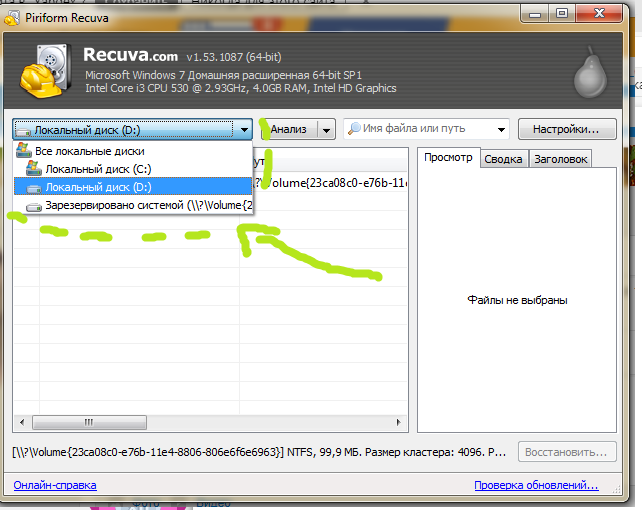 Более того, в нем меньше рекламы по сравнению с другими бесплатными приложениями.
Более того, в нем меньше рекламы по сравнению с другими бесплатными приложениями.
Имеет бесплатную и платную версии. Бесплатная версия работает для восстановления фотографий и видео; вам нужно платить только в том случае, если вы хотите восстановить другие типы файлов.
Как использовать DiskDigger (лучшая альтернатива Recuva для Android)
- Сначала зайдите в магазин Google Play на своем телефоне.
Найдите DiskDigger и загрузите приложение. Установите приложение DiskDigger из Play Store. - Выберите скан.
Полное сканирование доступно только для телефонов с рут-правами. Если ваш телефон не рутирован, выберите «Основное сканирование». - Найдите внутреннюю память телефона.
Обычно это раздел /data. Коснитесь его. нажмите «Сканировать устройство», и приложение немедленно начнет сканирование. - После сканирования он покажет вам сетку эскизов всего, что найдет. Когда вы увидите фотографию, которую хотите восстановить, выберите ее и нажмите «Сохранить».

- Затем приложение спросит вас, куда вы хотите сохранить фотографию. Выберите папку DCIM. Нажмите «ОК», и все готово.
См. видеоруководство DiskDigger для Android
Как избежать потери данных Android
Восстановление данных на любом устройстве никогда не бывает на 100% успешным, чтобы избежать боли, связанной с потерей данных, мы должны быть осторожны в сохранении данных и хорошо привычка делать резервную копию:
- Создайте учетную запись Dropbox и приучите себя к резервному копированию.
- Сохраняйте файлы на SD-карту на своем телефоне Android.
- Резервное копирование файлов на ПК и внешний жесткий диск.
Всякий раз, когда мы теряем наши данные, мы можем восстановить их из резервной копии, не платя за программное обеспечение или услуги по восстановлению данных.
Используете ли вы Recuva для восстановления потерянных файлов на Android? Если да, то каковы ваши впечатления от этого? Есть ли другие приложения, которые, по вашему мнению, работают так же хорошо или даже лучше? Поделитесь своими историями в разделе комментариев ниже.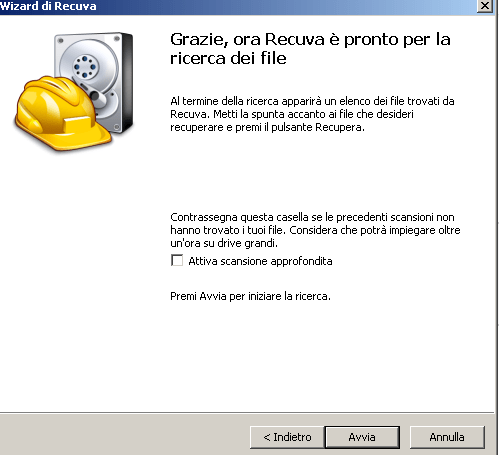

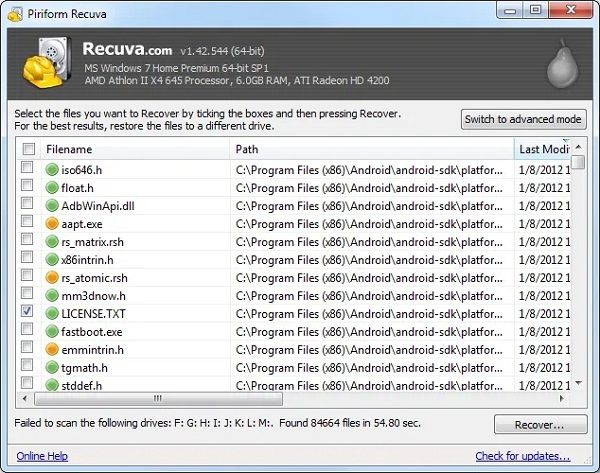
 ccleaner.com/recuva/download
ccleaner.com/recuva/download 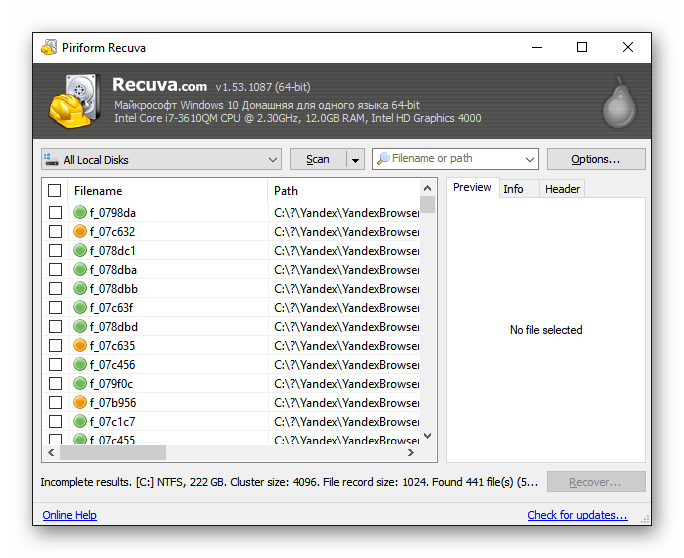
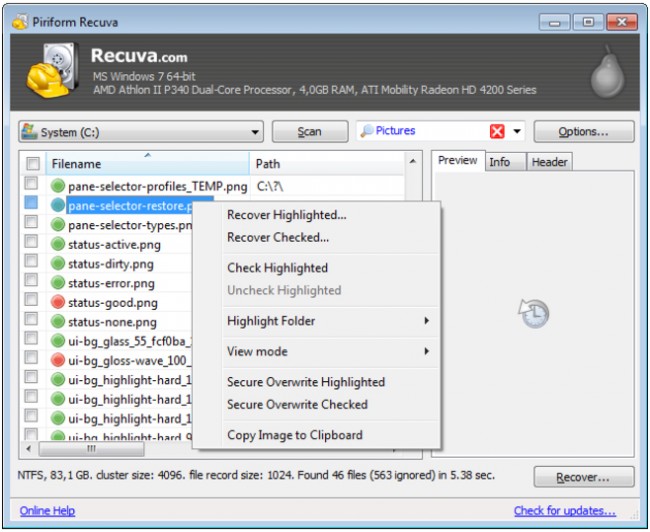 Но глубокое сканирование может увеличить вероятность восстановления определенных файлов. Мы рекомендуем вам установите флажок «Включить глубокое сканирование». В нашем тесте глубокое сканирование восстановило более 800 восстанавливаемых файлов, чем стандартное сканирование. Нажмите «Пуск», чтобы начать сканирование.
Но глубокое сканирование может увеличить вероятность восстановления определенных файлов. Мы рекомендуем вам установите флажок «Включить глубокое сканирование». В нашем тесте глубокое сканирование восстановило более 800 восстанавливаемых файлов, чем стандартное сканирование. Нажмите «Пуск», чтобы начать сканирование.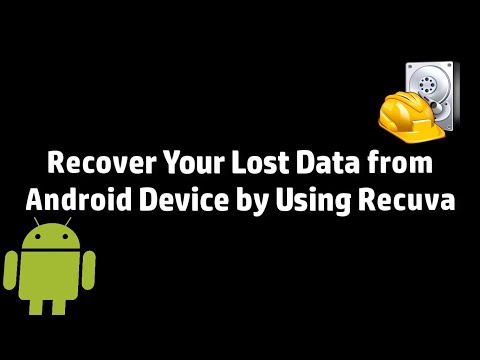

Ваш комментарий будет первым